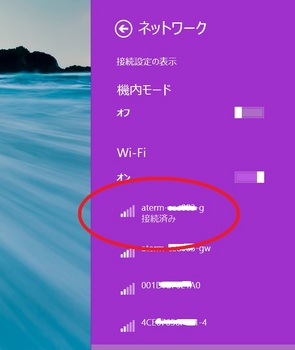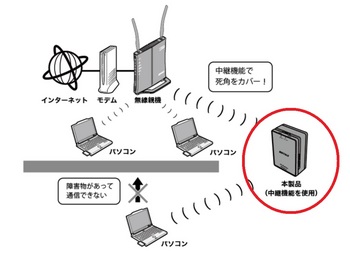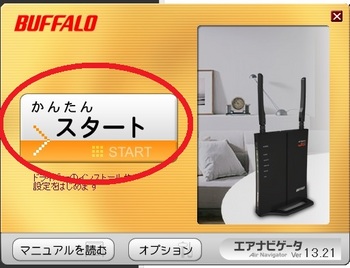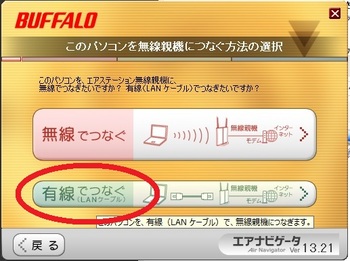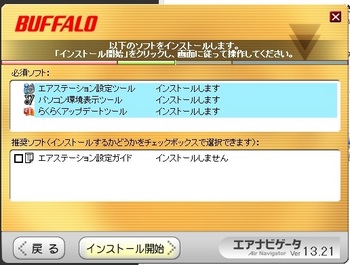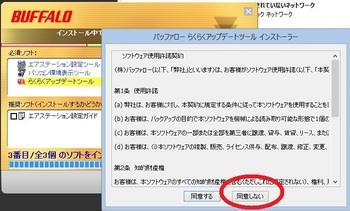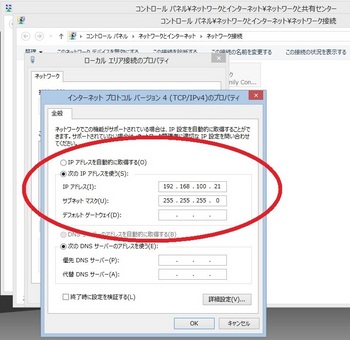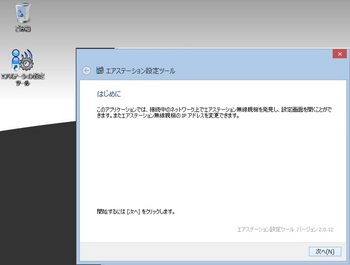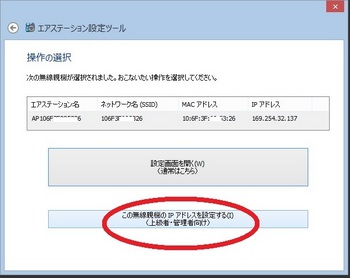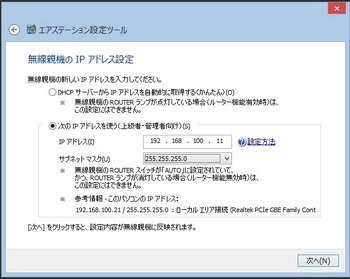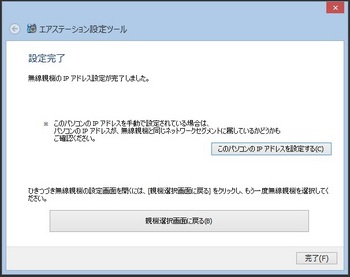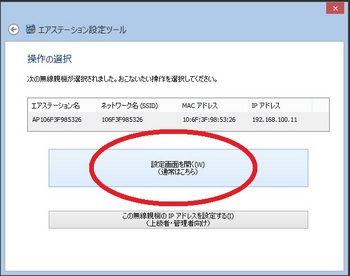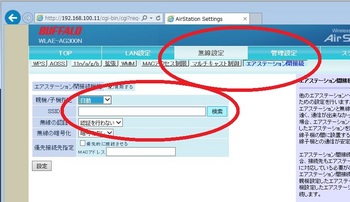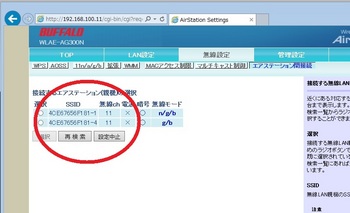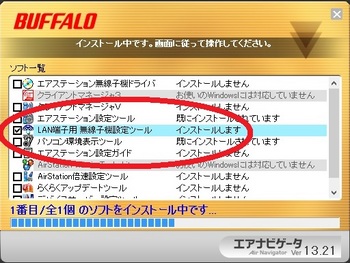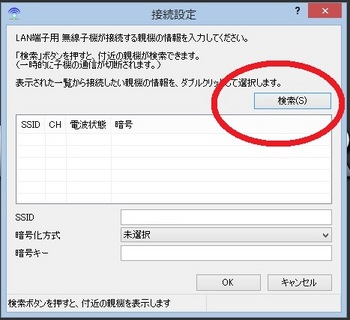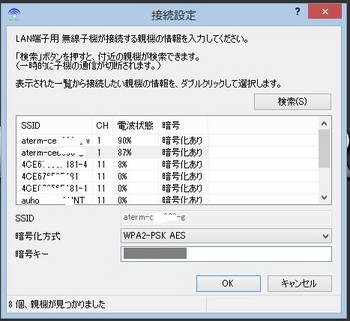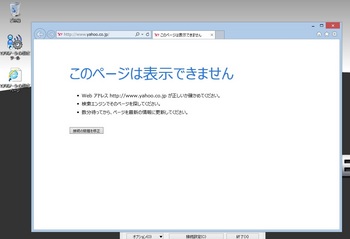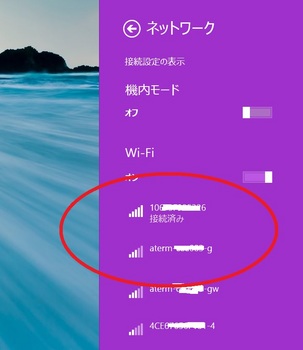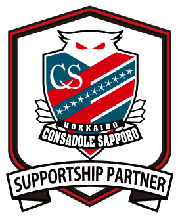BUFFALO「WLAE-AG300N」で無線LAN中継器構築 [PC用品&ネット回線]
今回は、Nゲージ部屋にBUFFALOのワイヤレスユニット(WLAE-AG300N)で、我が家に無線LANの中継器を構築した話です。(#^^#)
実は、昨年の夏頃だったと思うのですが、何かNゲージ部屋のWi-Fi電波が時々弱くなるんですよね。
気が付くとアンテナ2本状態で、こうなるとインターネットも不安定になります。毎日って事でも無く少しすると回復するのですが、それでもアンテナ3本なんです。゛(`ヘ´#) ムッキー
無線ルータは1階居間のテレビの裏側にありますが・・・
原因が建物の構造なら設置した当初から発生する事象だと思うのですが、気になったのは昨年からなんです。これって妨害電波が何処からか発信されてるのかもね。Σ(゚д゚lll)
親機のAtermWR8175Nを買い替えて電波を強くするってのも選択肢として考えましたが、AtermWR8175N不便感じて無いし、それに買い替えじゃ面白みが無いので、Nゲージ部屋に無線LANの中継器を構築する事にしたのです。
イメージ的には、下の図のような感じです。
そして購入したのが、BUFFALO 有線LANポート搭載接続機器用 ワイヤレスユニット WLAE-AG300N です。
Amazonでの取り扱い開始日(2010年6月)ですから新しい製品じゃないようです。そして、これを購入したのが実は昨年の事で、2014年9月に4,980円で購入しました。この時は、他にいい感じの商品が見つからなかったのです。
もう少しコンパクトなイメージだつたのですが、想像より大きかったです。(-_-;)
早速、中継器構築って思ったのですが。上手く繋がりません。親機も同じBUFFALOだと簡単に繋がったのでしょうが・・・結局、暇な時間に数日試みた記憶あるのですが駄目でした。それと電波が低下するといってもNゲージ部屋で全く使えない状況でもなかった事もあり、何か面倒になったので、そえからずーっと放置してました。
しかし電波が弱いと意外とストレスを感じるので、そろそろ購入して1年になるかという今になり改めて真剣モードで今回リベンジしたのでした。こうやってブログに書くという事は結論としてリベンジ成功という事です。(#^^#)
工場出荷状態に戻して、慎重に作業を検証しながら進めますが、やはり今回も駄目です。・"(>0<)"・
どうも無線LANを用いてセットアップ出来ないというのが失敗の理由じゃないかと思うようになりました・・・確かにマニュアルには有線LANで接続してセットアップするような記述もあるのですが、Surface Pro2に有線LANは接続出来ません。
という事で、面倒ですが、居間にあるデスクトップPCを使ってセットアップする事にします。
居間のデスクトップPCだって無線LANで使ってるので、今の時代に有線LANで接続すれってのが難題ですよね。この辺りが発売して時間が経過した製品だからでしょうか?
セットアップCDを入れて、まずは「簡単スタート」です。
ここで「有線でつなぐ」を選びます。
注)補足しておくと、今ここで書いている手順は、正しい手順じゃ無く、私が今回実施した手順です。何が正しくて何が不要な手順何かは分からないのですが、最終的に成功します。
インストールしたいアプリは「エアステーション設定ツール」だけです。
不要なアプリは同意画面で「同意しない」を選べばインストールを回避できます。
アプリがインストール完了したので次の準備です。
まずデスクトップPCの有線LAN(ローカルエリア接続プロパティ)のTCP/IPv4プロパティを開いてIPアドレスを設定します。ここでは192.168.100.21と設定します。
IPアドレスは、デスクトップPCとWLAE-AG300Nが同じセグメントなら自由です。
「エアステーション設定ツール」を起動します。
「この無線親機のIPアドレスを設定する」を選びます。
WLAE-AG300NにIPアドレス192.168.100.11と付けます。
無時に設定完了したようです。
もう一度、「エアステーション設定ツール」を起動します。
WLAE-AG300Nに指定したIPアドレスに変更になってる事が確認できます。ここでは「設定画面を開く」を選びます。
「無線設定」→「エアステーション間接続」→SSIDを検索させますが・・・
駄目です。(メ・ん・)?
肝心なAtermWR8175Nが見つかりません。結局、「エアステーション設定ツール」では駄目なのかと、インストールCDのオプションをチェックしてみます。
多数のアプリがありましたが「LAN端子用無線子機設定ツール」というのが、何か使えそうなので、インストールします。
確かに他に有線LANぽいキーワドが無いだけだったのですが、LAN端子用(有線LAN接続PC)、無線子機(WLAE-AG300N)、線子機(AtermWR8175N)設定ツール、と強引ですがキーワードは一致します。
アプリをインストールして、早速、祈るように「検索」を実行。
見事に「AtermWR8175N」表示さました。(^O^)/
後は、暗号キーを指定するだけです。
やっと成功したとデスクトップPCのIEを起動しますが・・・
( ̄▽ ̄;)!! 残念ながらインターネット表示されません。しかし、私が実施したかったのは、WLAE-AG300Nの設定であり、有線LAN接続でインターネット接続したい分けじゃないと冷静な分析。
早速、Nゲージ部屋でSurface Pro2で試すと・・・
見事に成功です。(^_-)-☆
当然ですが、アンテナもMAX5本でインターネット接続も安定してます。
従来のAtermWR8175NとWLAE-AG300Nも切り換えて問題無く使えなす。
やっと成功したって感じですね。やはりこういうのつて同じメーカーで統一した方が楽だって事ですが、結果として成功すれば、構築に苦しむのも楽しみです。(^┰^;)ゞ
仕上げの設置ですが・・・
イメージより大きな本体なので、ACアタッチメントを付けてコンセントに直接挿すというのも・・・
そこで、壁掛け用プレートをネジで壁に止めて・・・
Nゲージ部屋入口横の上部に付けてみました。
さらにコンセントには100円ショップで買って来た手元スイッチ(ライト付)を付けます。
普段使わない時は、コンセントで電源を切って節電です。(#^^#)
本体を横向きに取り付けたのは、側面の状態LEDも確認できるようにと考えました。
そうそうkindle fire hdも試しておきます。
kindle fire hdも問題なく安定したWi-Fi使えます。
以上、BUFFALO「WLAE-AG300N」で無線LAN中継器構築でしたが、昨年購入したWLAE-AG300Nは既に販売されてなく、今は、BUFFALO 無線LAN中継機 エアステーション WEX-733D がデザイン、性能も良くなり価格4,459円で買えるのを知り少しだけショックです。